Bạn đang đọc: Cách xóa bộ nhớ cache trên iPhone giúp máy chạy nhanh hơn
Nếu iPhone của bạn đang bị tình trạng giật, lag rất có thể bộ nhớ cache (nơi lưu trữ tạm thời các file dữ liệu) chiếm hết dung lượng. Vậy hãy xem ngay cách xóa bộ nhớ cache trên iPhone sau đây.
iPhone của bạn đang bị tình trạng giật, lag rất có thể bộ nhớ cache (nơi lưu trữ tạm thời các file dữ liệu) chiếm hết dung lượng. Vậy hãy xem ngay cách xóa bộ nhớ cache trên iPhone sau đây.
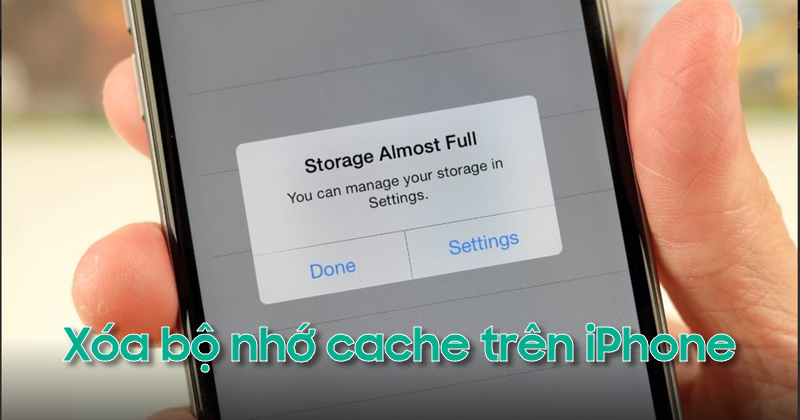
Cách xóa bộ nhớ cache trên iPhone
- 4.1. Dùng ứng dụng PhoneClean
- 4.2. Phần mềm iMyFone Umate
Bộ nhớ cache trên iPhone là gì?
Bộ nhớ cache trên iPhone là vùng lưu trữ tạm thời sẽ tự động tạo các file dữ liệu bất cứ khi nào bạn sử dụng ứng dụng trên điện thoại để máy không phải tải lại dữ liệu đó giúp người dùng dễ dàng thao tác nhanh hơn.
Vì sao cần xóa bộ nhớ cache?
Dù giúp máy thao tác nhanh hơn nhưng bộ nhớ cache sẽ khiến chiếm dung lượng lưu trữ trên iPhone và theo thời gian dung lượng lưu trữ sẽ tăng lên. Nếu iPhone của bạn có dung lượng lớn thì vấn đề này sẽ không thành vấn đề nhưng với những chiếc iPhone có dung lượng bộ nhớ ít thì sẽ khiến thiếu dung lượng dẫn đến máy bị chậm và giật. Vì vậy để giải phóng dung lượng, tiết kiệm không gian lưu trữ trên iPhone bạn nên xóa bộ nhớ cache.
Có nhiều loại bộ nhớ cache trên từng ứng dụng, Hnam sẽ hướng dẫn bạn xóa bộ nhớ cache những ứng dụng phổ biến sau.
Các cách xóa bộ nhớ cache ngay trên iPhone
Cách xóa bộ nhớ cache Safari trên iPhone
Ứng dụng trình duyệt Safari là ứng dụng có bộ nhớ cache chiếm nhiều dung lượng nhất. Để xóa bộ nhớ cache Safari trên iPhone, bạn chỉ cần vào Cài đặt => Safari => Xoá Lịch sử và Dữ liệu trang web.
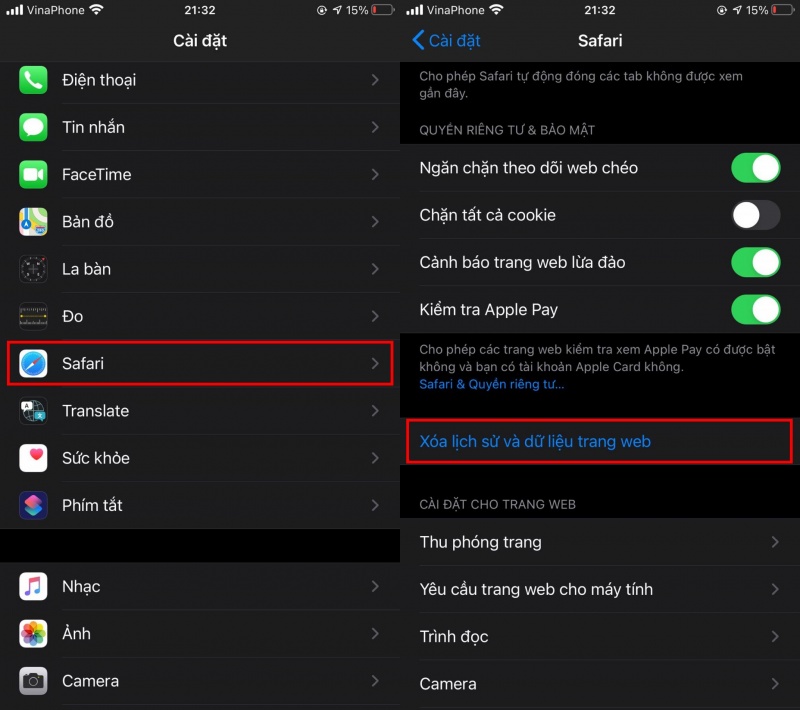
Xóa bộ nhớ cache trên Safari
Xóa bộ nhớ cache trên Google Chrome
Nếu bạn dùng Chrome trên iPhone thay vì Safari thì bạn có thể xóa bộ nhớ cache bằng cách vào Chrome => Cài đặt => Quyền riêng tư => Xóa dữ liệu duyệt web.
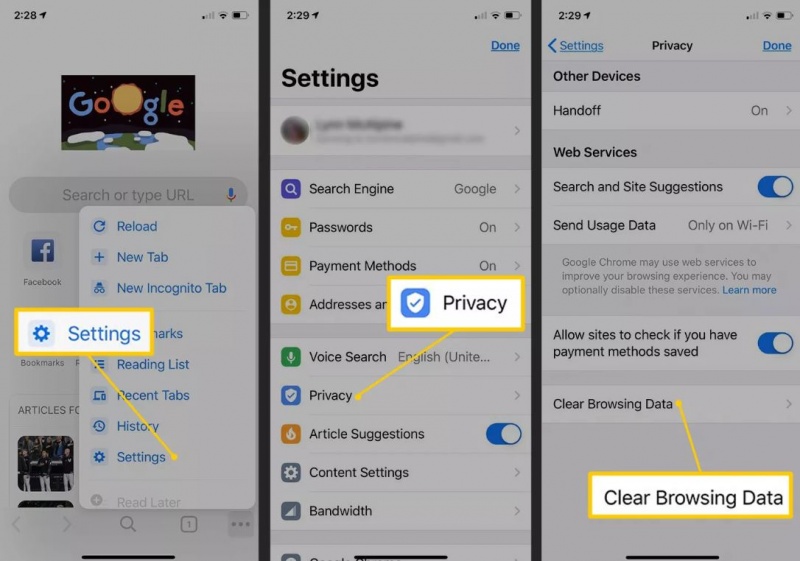
Xóa bộ nhớ cache trên Chrome
Xóa bộ nhớ cache ứng dụng bên thứ ba khác
Trên bản iOS mới với các ứng dụng bên thứ ba, bạn đã có thể cài đặt ứng dụng cho phép hoặc không cho phép người dùng xóa bộ nhớ. Để xóa bộ nhớ cache ứng dụng bên thứ ba các bạn làm theo cách sau: Vào Cài đặt => Cài đặt chung => Dung lượng iPhone. Kiểm tra các ứng dụngnếu dung lượng Tài liệu & dữ liệu lớn khá lớn so với kích cỡ ứng dụng thì bạn nên chọn Xóa ứng dụng và Cài đặt lại ứng dụng đó nếu cần thiết.
Tìm hiểu thêm: Cách phân biệt các công nghệ sạc nhanh trên trên điện thoại di động hiện nay
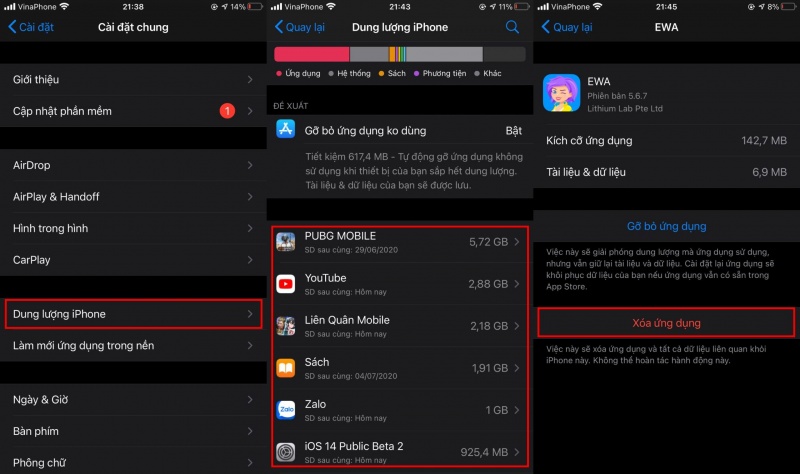
Xoái bộ nhớ cache ứng dụng trên iPhone
IPHONE CHÍNH HÃNG GIÁ TỐT
Khởi động lại iPhone
Đây là cách nhanh nhất để xóa bộ nhớ cache trên iPhone. Khi khởi động lại iPhone, máy sẽ tự động xóa các bộ nhớ trên các ứng dụng không cần thiết. Ngoài ra, khi khởi động lại giúp máy khắc phục được nhiều lỗi nhỏ, ổn định hệ thống, máy sẽ chạy mượt hơn và nhanh hơn. Để khởi động lại iPhone, bạn có thể ấn và giữ nút nguồn để tắt máy, hoặc sử dụng tổ hợp phím Home + nút nguồn. Sau đó máy sẽ tự động khởi động lại máy và bạn đã có thể sử dụng iPhone nhanh hơn.
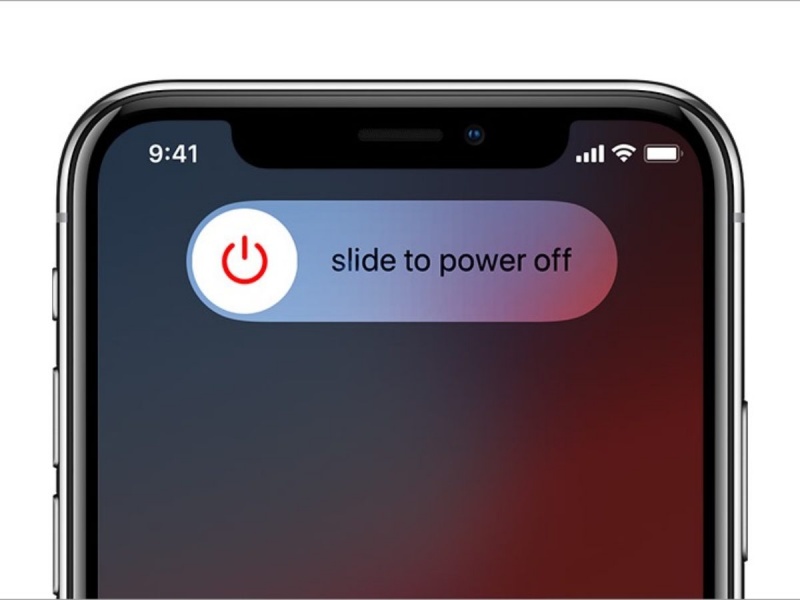
Khởi động lại iPhone
Cách xóa bộ nhớ cache bằng phần mềm
Dùng ứng dụng PhoneClean
Nếu bạn đang sử dụng máy Macbook, iMac, Mac Pro chạy MacOS thì bạn có thể tải phần mềm PhoneClean, sau đó kết nối với iPhone để dọn dẹp bộ nhớ tạm thời. Đây là phần mềm có tính phí có giá 20$ (khoảng 460.000 VND).
Tải PhoneClean tại đây. Sau đó khi tải xong và cài đặt thành công, bạn hãy kết nối iPhone với máy tính bằng dây cáp, mở PhoneClean lên và ấn Scan sau đó ấn Clean để dọn dẹp bộ nhớ cache.
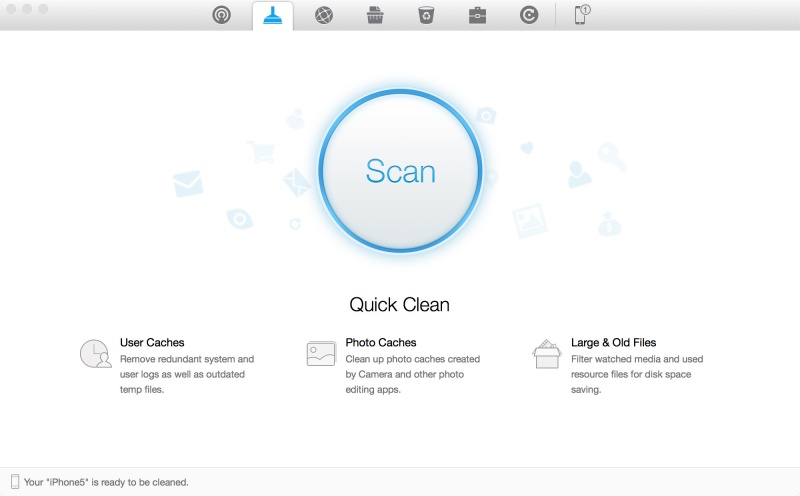
Phần mềm PhoneClean
Phần mềm iMyFone Umate
Cũng giống như phần mềm PhoneClean, iMyFone Umate là phần mềm dùng được cho cả macOS và Windows, bạn có thể tải iMyFone Umate tại đây. Sau khi tải xong, bạn hãy kết nối iPhone với máy tính, mở phần mềm lên và ấn Scan để quét sau đó ấn Clean để dọn dẹp.
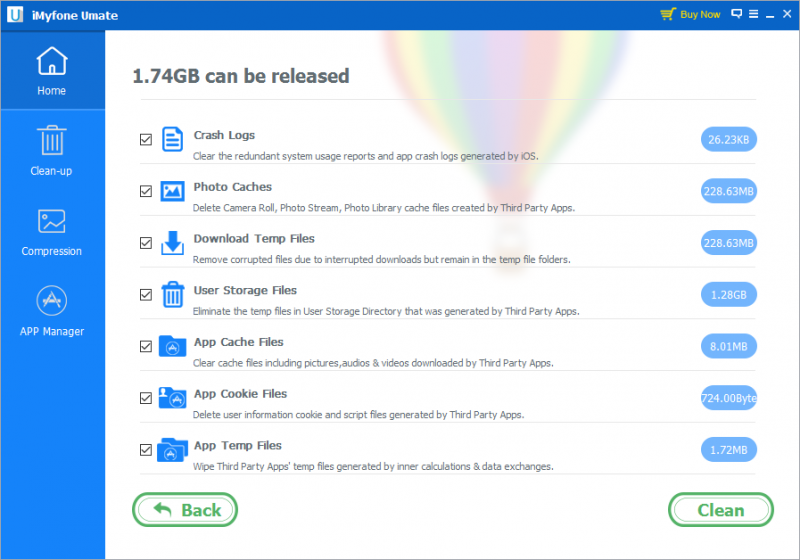
>>>>>Xem thêm: Cách giúp bạn tối ưu trải nghiệm AirPods với tính năng tự động chuyển kết nối
Phần mềm iMyFone Umate
Như vậy với tất cả các cách xóa bộ nhớ cache trên iPhone bạn đã có thể giải quyết được nguyên nhân máy giật, lag do thiếu bộ nhớ. Xem thêm trang Thủ thuật đễ biết được nhiều mẹo hay sử dụng điện thoại nhé.
HnamMobile
